- Guide pratique – Utiliser le contrôle parental sans peiner
- Limiter l’usage de son PC
- Filtrer le Web avec les outils de Windows
- Utiliser un logiciel de filtrage avancé
- Filtrer la messagerie instantanée et les e-mails
- Afficher des rapports d’activité
- Choisir un navigateur adapté aux plus petits
- Activer le contrôle parental sur un mobile
- Contrôler l’utilisation d’une console de jeu
1 – Autorisez des contacts avec Windows Live Contrôle Parental
Vous allez maintenant choisir la liste de personnes autorisées à communiquer avec vos enfants via Windows Live Messenger, mais aussi Hotmail et Spaces (blogs). Pour cela, dans l’écran d’accueil de Windows Live Contrôle parental, cliquez sur le lien placé sous la phrase Accédez au site Web du Contrôle parental. Une fois connecté au service, cliquez sur Modifier les paramètres en regard du compte de votre enfant, puis sur Gestion des contacts. Activez le lien Ajoutez l’identifiant Windows Live ID de votre enfant. Une boîte de dialogue apparaît. Cliquez sur son lien Se connecter.
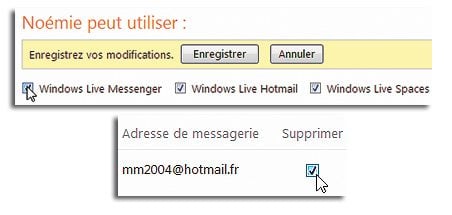
Saisissez les identifiants du compte Windows Live de votre enfant puis cliquez sur Connexion. Décochez l’une des cases Windows Live Messenger, Windows Live Hotmail ou Windows Live Spaces si vous souhaitez empêcher l’utilisation de l’un de ces services en ligne. Cochez éventuellement les contacts de sa liste d’amis à bloquer dans la colonne Supprimer. Pour ajouter un contact, saisissez ses prénom, nom et adresse e-mail dans les trois zones de saisie puis cliquez sur Ajouter. Quand vous avez terminé, cliquez sur Enregistrer.
2 – Autorisez des contacts avec Parental Filter
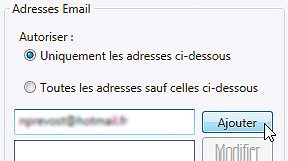
Ce programme bloque l’utilisation d’adresses e-mail depuis un webmail ou un logiciel de messagerie par exemple. Depuis l’écran principal de Parental Filter, choisissez en haut à gauche le compte de l’enfant à contrôler, cliquez sur Internet, puis Contacts. Cochez la case Uniquement les adresses ci-dessus dans les rubriques Adresses Email et Adresses MSN. Saisissez une à une les adresses des contacts autorisés, puis cliquez sur Ajouter. Notez que les contenus de pages Web (images, vidéos…) que vous avez bloqués via l’onglet Avancé sont également contrôlés dans les courriers électroniques.
3 – Filtrez les e-mails avec Windows Live Mail
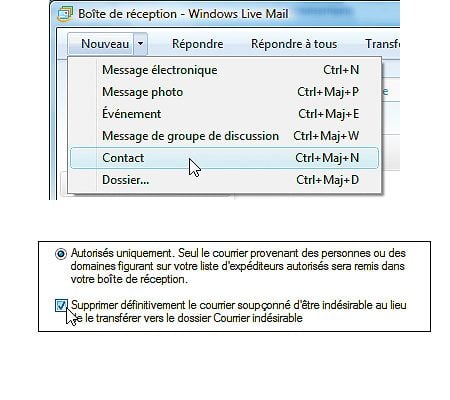
Si votre enfant utilise Windows Live Mail, ce dernier place les spams dans le dossier Courrier indésirable et bloque les liens menant à des sites d’hameçonnage. Mais les intrus ne sont pas tous systématiquement détectés. Par sécurité, vous pouvez placer dans le dossier Courrier indésirable les messages de personnes non autorisées à communiquer avec votre enfant ou supprimer ces messages. Commencez par ajouter les amis de votre enfant dans le carnet d’adresses de Windows Live Mail.
Choisissez, pour ce faire, l’option Contact dans le menu Nouveau de ce logiciel. Ensuite, cliquez sur le bouton Menus en haut à droite du logiciel, symbolisé par un menu et le curseur d’une souris. Choisissez Options de sécurité. Dans l’onglet Options de la fenêtre qui apparaît, cochez Autorisés uniquement, voire Supprimer définitivement pour effacer les messages de contacts inconnus. Activez ensuite l’onglet Expéditeurs autorisés. Veillez à laisser cochée l’option Autoriser également les messages électroniques de mes contacts. Validez en cliquant sur OK dans la fenêtre Options de sécurité.
4 – Filtrez les e-mails avec Thunderbird
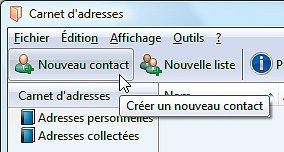
Grâce à une fonction de filtrage, ce logiciel (accessible sur Telecharger.com) place par défaut les courriers jugés indésirables dans le dossier Spam et signale également les courriers liés à des sites d’hameçonnage. Vous pouvez également déplacer vers le dossier Spam les courriers d’expéditeurs inconnus, voire les supprimer. Pour cela, cliquez sur le bouton Adresses dans la barre d’outils, puis sur le bouton Nouveau contact dans la fenêtre Carnet d’adresses afin d’ajouter les noms et adresses e-mails des amis de votre enfant. Choisissez ensuite Filtres de messages… dans le menu Outils. Sélectionnez l’adresse e-mail du compte dans la liste déroulante Filtres pour.
Cliquez sur Nouveau dans la fenêtre Filtre des messages. À l’aide des listes déroulantes, créez une nouvelle règle validant les conditions Lors de la réception du courrier ou son exécution manuelle, De : n’est pas dans mon carnet d’adresses. Elle aura pour action soit Supprimer du serveur POP, soit Déplacer le message vers la Corbeille (appelée ici Corbeille vers Dossiers locaux) soit Déplacer vers (le dossier de votre choix). Nommez votre filtre dans le champ Nom du filtre et cliquez sur OK.
🔴 Pour ne manquer aucune actualité de 01net, suivez-nous sur Google Actualités et WhatsApp.











